Cum să transferați jocuri pe un card de memorie Android. Cum să transferați memoria cache a aplicației pe un card de memorie pe Android. Folosind programul App Mgr III
Memoria are o singură proprietate: nu este niciodată suficientă. Smartphone-ul pe care tocmai l-ați cumpărat v-a încântat cu nenumărați gigaocteți în interior: dar acum este înghesuit, ca într-un troleibuz la ora de vârf.
Iar afară, atât de neliniștit, este un card Micro SD pe care pur și simplu nu reușești să îl umpli!
Este o idee tentantă să muți aplicațiile din memoria internă pe card! Adevărat, implementarea sa necesită uneori o abordare subtilă. Să luăm în considerare asta.
Transferarea aplicațiilor pe un card de memorie utilizând metode standard
Să remarcăm imediat: această caracteristică nu este prezentă în toate versiunile de Android. A apărut pentru prima dată în versiunea 2.2 a lui Froyo. Și în 4.4 KitKat, dezvoltatorii au blocat complet instalarea aplicațiilor pe cardul de memorie. Prin urmare, tot ce este scris în această secțiune va fi util doar posesorilor de smartphone-uri cu Android nu mai mic de 2.2 și nu mai mare de 4.3.
Poate fi transferat orice program sau joc pe un card Micro SD? Nu, totul depinde dacă dezvoltatorul a prevăzut această posibilitate. Pentru a transfera o aplicație pe un card, mai întâi asigurați-vă că există suficient spațiu liber pe ea.
Accesați meniul „Setări”, deschideți secțiunea „Aplicații”. Atingeți aplicația pe care doriți să o transferați. Setările vor arăta în ce partiție este instalat. Dacă este instalat în memoria principală și, îl puteți transfera cu o singură atingere.

Cu siguranță această metodă funcționează. Dar a privi fiecare aplicație separat este destul de plictisitor.
Mijloace convenabile de transfer de aplicații pe un card de memorie
Din fericire, există mijloace alternative de transfer. Să luăm în considerare cel mai relevant acum - programul FolderMount. Cu ajutorul lui, poți chiar să transferi aplicații pe card care nu pot fi transferate în mod normal.
- Asigurați-vă că smartphone-ul dvs. este rootat. Instrucțiuni.
- Instalați FolderMount și acordați-i acces root atunci când vă cere.
- Căutați în Analizorul de aplicații o listă cu toate aplicațiile care pot fi migrate.
- Când FolderMount vă solicită să creați o pereche (un folder de pe cardul de memorie corespunzător unui folder din memoria principală), sunteți de acord.
- Continuați cu transferul, care poate dura mult timp în funcție de dimensiunea folderului.
- Când transferul este complet, faceți clic pe pictograma ac de lângă folderul transferat. Așteptați până devine verde. Gata, folderul de pe cardul de memorie este montat pe discul principal.

Punctul forte al acestei aplicații este că funcționează pe versiunile Android până la 5.0, unde portarea standard nu mai este furnizată.
Cu toate acestea, pentru a utiliza pe deplin programul va trebui să utilizați versiunea plătită, care costă echivalentul a 1 USD.
Pe de altă parte, este cu adevărat scump să extinzi complet memoria smartphone-ului tău?
Câteva trucuri pentru a elibera memoria principală
- Telefonul se străduiește constant să transfere aplicații pe cardul intern de dimensiune limitată, ignorând-o pe cea externă, care este mult mai mare? În cele mai multe cazuri, memoria internă poate fi repartiționată. Apoi aproape toată memoria unității va fi alocată partiției de sistem, restul cardului intern poate fi ascuns, iar sistemul nu va avea de ales: aplicațiile vor fi instalate pe micro SD extern. Pentru repartiția memoriei, există utilități speciale care trebuie selectate în funcție de modelul smartphone-ului și chipset-ul. Recenzia lor este un subiect pentru un articol separat.
- Jocurile cântăresc multe sute de megaocteți sau chiar gigaocteți? Din fericire, se obișnuiește stocarea datelor media într-un așa-numit cache, care poate fi adesea descărcat separat și plasat în folderul Android de pe card. Fișierul principal al aplicației va trebui să fie instalat în continuare în memoria principală. Dar nu contează: memoria cache de pe card este perfect lizibilă.
- Cumpărați carduri de cel puțin nota 10. Da, sunt considerabil mai scumpe decât clasa de buget 4, dar viteza de citire a datelor este incomparabil mai mare. În acest fel, nu vei înjuri telefonul din cauza încetinirii insuportabile.
- Nu doriți să vă ocupați de toate cele de mai sus? Apoi cumpărați un telefon fără card de memorie deloc. Acestea sunt, în special, toate modelele Nexus, câteva flagship-uri populare de la Samsung și LG, Xiaomi și Meizu. Cu toate acestea, pentru a extinde memoria, va trebui să cumpărați o unitate flash OTG cu mufă Micro USB. Poate fi folosit doar pentru a lucra cu videoclipuri, muzică și alte date, dar nu și cu aplicații. Și va costa mai mult decât un card SD de aceeași capacitate. Dar toate programele și jocurile tale se vor încadra în secțiunea principală.
Memoria internă a unui telefon este scumpă. Gadget-urile cu capacitate mare sunt scumpe, așa că mulți oameni se confruntă cu problema transferului aplicațiilor pe un card de memorie în Android 7.0. Există două moduri de a efectua mutarea: de la producător și folosind software terță parte.
Fiecare smartphone are în mod implicit funcția instalată de transfer din memoria internă pe un card SD. Procesul nu este complicat, așa că îl vom analiza pas cu pas.
- 1. Pe ecranul principal, faceți clic pe „Setări”.
- 2. Priviți fila „General”. Va exista o categorie „Aplicații” în partea de jos.
- 3. Din lista care apare, selectați software-ul dorit pe care urmează să îl exportați.
- 4. Acum găsiți ceva de genul unei categorii numite memorie telefon sau card SD.
- 5. Făcând clic pe „Schimbare”, specificați ruta - card SD.
- 6. În caz contrar, trebuie doar să fiți de acord cu modificările efectuate și să așteptați până când aplicația este exportată.
Unele inexactități în descrierea Android 7.0 nu pot fi excluse. Diferite teme instalate sau alte aplicații terțe pot schimba cu ușurință numele meniurilor. Cu toate acestea, pe baza acestei diagrame, veți înțelege în continuare cursul acțiunii.
Software de la terți pentru transferul aplicațiilor pe un card SD
Dacă din anumite motive este imposibil să transferați aplicația conform schemei producătorului, apelăm la ajutorul unui software terță parte. Oficial, în magazine puteți descărca o mulțime de programe care vă vor ajuta să exportați din memoria internă. Controlul lor se reduce la câteva clicuri în meniu - totul este intuitiv. Următoarele programe sunt la mare căutare pe piață:
- AppMgr III
- Link2SD
- Utilitate de recuperare
- EaseUS Partition Master
- Link2SD
Nu toată lumea lucrează pe smartphone-uri. Aplicația EaseUS Partition Master va necesita manipulare de pe computer. Pe lângă export, software-ul în mișcare poate fi șters, redenumit și multe altele. Utilitarele terță parte sunt mai convenabile decât setările din fabrică datorită capabilităților lor avansate. Deși va trebui să petreceți mai mult timp studiind procesul de export.
De asemenea, va trebui să obțineți acces root la Android 7.0. Toate manipulările sunt posibile numai în numele dezvoltatorului.
Drepturile root sunt deblocate folosind aplicații adecvate. Puteți citi mai multe despre acest subiect pe Internet. Asigurați-vă că verificați accesul root înainte de a utiliza software pentru a exporta aplicații.
Caracteristici ale memoriei interne și externe
Merită întotdeauna luat în considerare faptul că memoria internă a unui smartphone asigură o funcționare mai stabilă a aplicațiilor. Unii producători de jocuri, datorită acestei caracteristici, elimină posibilitatea de a-și exporta produsele. Adică, pentru a face o mișcare, această funcție trebuie implementată chiar de producător. Nu toate programele pot fi transferate pe o memorie externă. Nu există opțiuni aici - nu există memorie, descărcați alte jocuri și programe care au funcție de export.
Un card SD nu este potrivit pentru stocarea multor aplicații puternice. Datorita performantelor lor ridicate, trebuie sa lucreze direct in simbioza cu procesorul. Trecerea pe medii externe va reduce performanța și va cauza o serie de probleme. Prin urmare, în ciuda disponibilității exportului, o astfel de funcție nu este întotdeauna recomandabilă.
Concluzie
Sper că v-ați dat seama cum puteți transfera aplicații pe un card de memorie în Android 7.0 și, de asemenea, cunoașteți diferențele cheie dintre memoria internă și cea externă de pe dispozitivul dvs. Android. Dacă aveți alte întrebări sau dificultăți în utilizarea acestuia, adresați întrebări în comentariile acestei pagini sau în grupurile noastre de contact.
„Stomacul” robotului verde este mai mic decât un degetar. Mai ales pe dispozitivele cu memorie mică. I-am hrănit cu o duzină sau două de programe super-mega necesare - și locul s-a terminat. Dar... mulți dintre noi avem posibilitatea de a instala un al doilea „stomac” în gadget și de a continua hrănirea.
Astăzi vom vorbi despre transferul aplicațiilor din memoria internă pe un card SD în smartphone-urile și tabletele Android.
Ce aplicații pot fi transferate și care nu?
Printre aplicațiile mobile, există cele care pot fi transferate între unități și cele care nu. Când transferați un program pe un suport extern, unele componente rămân în același loc - în memoria permanentă a dispozitivului.
Dacă programul este relativ autonom și nu prea agitat în ceea ce privește locația fișierelor și a datelor, acesta va rămâne operațional. Și dacă este adânc înrădăcinat în sistemul de operare, atunci când munca altor structuri depinde de el, transferul se poate termina dezastruos - nu numai acest program va înceta să funcționeze, ci și tot ceea ce interacționează cu el. Din acest motiv, nu ar trebui să încercați absolut să mutați aplicațiile de sistem.
Capacitatea de a transfera produse terță parte pe microSD variază. Depinde dacă autorul programului a prevăzut această posibilitate. Ei nu scriu despre asta în caracteristici - totul se învață experimental, dar astfel de experimente nu amenință consecințe grave. Dacă după transferul programului nu funcționează, este suficient să îl readuceți la locul său sau să îl reinstalați în memoria dispozitivului.
Deplasarea prin mijloace de sistem
Versiunile moderne de Android, începând de la 6.0, acceptă transferul software-ului pe carduri fără fonduri suplimentare. Ei folosesc un card micro SD ca o extensie a stocării interne, iar funcția de mișcare este încorporată în firmware.
Pentru a transfera un program din memoria unui smartphone sau a unei tablete pe un card din Android 6.0 și versiuni ulterioare, procedați în felul următor:
- Deschideți setările de sistem și accesați „ Dispozitiv» – « Aplicații».
- Deschideți meniul (secțiunea de proprietăți) a programului dorit printr-o atingere scurtă.
- Atingeți " Depozitare", apoi " Schimbare».

- La fereastră " Schimbarea locației de stocare" Selectați " Card de memorie».

Instrucțiunile sunt aplicabile dispozitivelor de mai multe mărci și modele, dar ajustate pentru caracteristicile individuale. Unii producători, de exemplu, Samsung, în loc de „ Depozitare„Trebuie să mergi la secțiunea” Memorie" Alții au un buton Mutați laSD" se află în meniul aplicațiilor care acceptă această funcție. Ei bine, alții... pur și simplu nu s-au deranjat și au refuzat să implementeze funcția de transfer în firmware-ul dispozitivelor lor.
Capacitatea de a transfera aplicații pe carduri SD „fără intermediari” există și în versiunile foarte vechi de Android - 2.2 și versiuni anterioare, iar tot ceea ce a apărut mai târziu - până la cea de-a șasea versiune - necesită instrumente terțe, despre care vom discuta în continuare.
Software mobil pentru mutarea aplicațiilor pe SD
AppMgr III

Majoritatea smartphone-urilor și tabletelor care rulează sistemul de operare Android au o cantitate relativ mică de memorie fizică încorporată, ceea ce nu permite stocarea fișierelor mari pe dispozitivul mobil. Acest dezavantaj este ușor de compensat prin instalarea de memorie externă, reprezentată de obicei de carduri MicroSD. Cu toate acestea, fotografiile, audio și videoclipurile nu sunt singurul tip de conținut din cauza căruia utilizatorii trebuie să recurgă la extinderea memoriei interne a dispozitivului; jocurile și aplicațiile o pot umple și ele.
Există două moduri de ieșire din această situație - fie ștergeți o parte din software, fie încercați să transferați aplicații de pe telefon pe un card de memorie. De ce să încerci? Pentru că această procedură, deși simplă la prima vedere, poate provoca anumite dificultăți unui începător. În plus, metoda de transfer a software-ului din memoria internă a unui gadget mobil poate depinde de modelul și versiunea sistemului de operare, cu toate acestea, aceste diferențe, dacă sunt prezente, nu sunt atât de semnificative. Deci, să învățăm cum să transferăm aplicații pe cardul SD în Android.
Mutarea aplicațiilor folosind instrumente Android standard
Funcția de transfer a aplicațiilor pe un card folosind mijloace standard a apărut în Android 2.2 și a fost eliminată în versiunea 4.4, dar multe firmware-uri încă o au. Dacă aveți a patra versiune a sistemului, procedați în felul următor. Mergi la Setări - Manager de aplicații sau Setări - Aplicații, selectați programul dorit și faceți clic pe butonul „Pe cardul de memorie SD”, dacă este disponibil.
Dacă butonul lipsește sau este inactiv, atunci nu puteți transfera aplicația pe card folosind Android. Aceasta se referă în principal la aplicațiile de sistem, precum și la programele ale căror manipulări nu sunt destinate dezvoltatorului.
Puteți încerca să mutați aplicațiile de pe telefon pe un card de memorie pe Android până la 4.3 în acest mod radical. Accesați folderul „Fișierele mele”, implicit este desemnat ca sdcard0, selectați și apoi decupați tot conținutul sau folderele programelor selectate în Explorer și inserați-l în locație extSdCard, adică către memoria externă a cardului SD. Tot ceea ce poate fi mutat va fi mutat, fișierele de sistem vor rămâne la locul lor. Puteți folosi această metodă dacă butonul de transfer al aplicației nu este activ, cu toate acestea, nu există nicio garanție 100% că totul va funcționa perfect după aceasta.
De regulă, atunci când utilizați funcția standard de transfer de aplicații, nu toate datele sunt transferate pe cardul de memorie, ci doar o parte a acesteia. Cache-ul, de exemplu, poate rămâne și sunt necesare utilități speciale pentru ao transfera.
Acum să vedem cum să mutați aplicațiile pe un card SD în Android 5.0 și 5.1. În Android 4.4 KitKat, datorită securității îmbunătățite, algoritmul de transfer al aplicației a fost schimbat, dar în curând mulți dezvoltatori terți și-au adaptat aplicațiile la noii algoritmi, făcând astfel accesibil transferul aplicației. În primul rând, accesați secțiunea cu aplicații terțe și verificați dacă există un buton corespunzător în setările lor. Dacă da, utilizați-l, dacă nu, procedați după cum urmează.
Accesați setări, selectați Memorie - Memoria principală, activați butonul radio „Card de memorie” și faceți clic pe „Schimbare”. După repornire, sistemul va considera internă memoria cardului SD, iar de acum înainte toate aplicațiile și jocurile vor fi instalate pe ea. Dezavantajul acestei metode este că este posibil ca aplicațiile deja instalate să fie reinstalate, deoarece acestea nu vor fi transferate automat pe cardul de memorie.
În cea de-a șasea versiune, transferul aplicațiilor de pe telefon pe un card de memorie pe Android a devenit puțin mai ușor, iar funcția de transfer în sine a fost îmbunătățită. Iată cel mai simplu exemplu. După deschiderea setărilor, accesați secțiunea „Aplicații”, selectați programul dorit, faceți clic Memorie - Schimbareși selectați „card SD” din meniul care apare. Aplicația va fi transferată.


În plus, în Android 6.0 și versiuni ulterioare puteți profita de noua funcție Depozitare acceptabilă, care vă permite să utilizați un card de memorie, deși cu unele restricții, ca parte a stocării interne. Pentru a-l folosi, după ce ați creat o copie de rezervă a datelor de pe card, mergeți la setările telefonului, selectați „Memorie”, faceți clic pe cardul SD de acolo și urmați lanțul de opțiuni Setări – Formatare ca memorie internă – Ștergere și formatare.


După finalizarea procedurii, selectați opțiunea „Utilizați ca stocare internă”, faceți clic pe „Următorul” și reporniți gadgetul. După aceste manipulări, în meniul aplicației va apărea o nouă filă „Memorie”, cu care puteți muta aplicațiile din memoria internă a smartphone-ului în cea externă.
Deoarece cardul SD va fi criptat pentru securitate, nu îl veți putea folosi ca dispozitiv obișnuit de stocare, adică să citiți și să scrieți date pe acesta de pe un computer.
Transferarea aplicațiilor pe un card SD utilizând programe speciale
Din păcate, toate metodele de transfer de mai sus, inclusiv ultima, nu pot garanta succesul sută la sută. Dacă transferul nu este acceptat de firmware sau posibilitatea acestuia nu este oferită de dezvoltatorul unei anumite aplicații, nu va fi posibilă mutarea software-ului folosind instrumentele standard ale sistemului de operare. În astfel de cazuri, ar trebui folosite programe speciale, totuși, chiar și ei nu pot promite că totul va merge așa cum ar trebui. Aici trebuie să încercați, dacă un program nu face față sarcinii, ar trebui să alegeți altul și așa mai departe. Există destul de multe metode și programe inventate și concepute în aceste scopuri, dar ne vom limita la doar trei exemple de transfer de aplicații de pe un telefon pe un card de memorie pe Android.
Metoda 1
Pentru a muta aplicațiile în memoria externă, puteți utiliza un program gratuit AppMgr III (App 2 SD). Este extrem de ușor de utilizat. Programul sortează automat toate aplicațiile instalate în trei grupuri: Pe telefon (transferabil), Pe card SD (deja transferat) și Numai pe telefon (nu acceptă transferul).

Făcând clic pe pictograma oricărei aplicații din listă, apare un meniu în care puteți găsi opțiunea dorită. Dacă este disponibilă, va fi disponibilă și funcția de transfer automat al aplicației pe card la instalarea acesteia.

Metoda 2
Această metodă este mai eficientă și mai fiabilă, dar pentru a o folosi, veți avea nevoie de drepturi de root și două aplicații - Link2SDși orice manager de disc, deoarece va trebui să creați două partiții pe cardul de memorie, de preferință una în sistemul de fișiere FAT32, cealaltă în sistemul de fișiere Ext4 (pentru versiunile mai vechi de Android Ext3). Pentru a împărți harta în secțiuni, puteți utiliza programe desktop precum Paragon, și mobil, de exemplu, Despărțit.
După ce partiția este creată, lansați Link2SD și selectați imediat sistemul de fișiere al celei de-a doua partiții (Ext4), după care programul vă va cere să reporniți dispozitivul pentru a monta noul volum. După repornire, lansați Link2SD din nou. De data aceasta, veți vedea o listă de aplicații instalate pe smartphone. Orice altceva este simplu. Prin meniul principal al programului, accesați secțiunea „Memorie”, deschideți meniul aplicației care este mutată și faceți clic pe butonul „Trimite” din proprietăți.

Această metodă vă permite să mutați aproape orice jocuri și aplicații, inclusiv cele de sistem, pe un card de memorie, dar nu vă recomandăm să transferați acesta din urmă decât dacă este absolut necesar. Riscul ca după finalizarea procedurii să înceapă să funcționeze incorect, deși nu mare, este încă prezent. De asemenea, ar trebui să fiți atenți la aplicațiile cele mai frecvent utilizate, cum ar fi browsere și mesagerie instant pe Internet.
Metoda 3
Cele două exemple de mai sus au arătat cum să transferați aplicații din memoria internă pe un card SD pe Android. A treia metodă se referă nu atât la programele în sine, ci la cache-ul lor, a cărui dimensiune, după cum se știe, poate depăși semnificativ dimensiunea aplicației în sine. Pentru a face acest lucru, veți avea nevoie din nou de drepturi de root și de un utilitar FolderMount. După lansarea acestui program, faceți clic pe semnul plus din colțul din dreapta sus, în fereastra următoare, în câmpul „Nume”, introduceți numele aplicației al cărei cache urmează să o mutați, iar în câmpul „Sursă” specificați calea către directorul cu fișierele cache.

Dosarele cache se află la SD/Android/obb, numele folderului de care aveți nevoie va conține numele aplicației. În cele din urmă, în câmpul „Destinație”, trebuie să specificați directorul de pe cardul SD în care vor fi transferate datele din cache. După ce ați configurat setările de transfer în acest fel, faceți mai întâi clic pe bifa din colțul din dreapta sus al ecranului, apoi pe butonul PIN de lângă aplicația selectată. După câteva secunde, memoria cache a aplicației va fi mutată pe cardul de memorie.
Când utilizați un smartphone Android, fișierele se acumulează inevitabil în memoria acestuia. De-a lungul timpului, există atât de multe dintre aceste fișiere încât ocupă tot spațiul liber și utilizatorul se confruntă cu o lipsă de spațiu liber atunci când instalează aplicații sau descarcă fișiere noi.
Această problemă poate fi parțial rezolvată prin mutarea fișierelor pe un card de memorie. Fișierele utilizatorului, cum ar fi fotografiile și videoclipurile, pot fi transferate fără durere pe un card de memorie și, astfel, eliberează spațiu în memoria internă a smartphone-ului.
Pentru a muta fișiere din memoria internă pe un card de memorie, trebuie mai întâi să instalați un manager de fișiere. Orice manager de fișiere va fi potrivit pentru această sarcină, dar este mai bine să alegeți unul care identifică în mod clar memoria internă a dispozitivului și cardul de memorie. De exemplu, o astfel de funcție este disponibilă în aplicație.
Instalați acest manager de fișiere și lansați-l pe smartphone-ul dvs. Android. Odată lansat, veți vedea două foldere: „Dispozitiv” și „Card SD”. Dosarul „Dispozitiv” este memoria internă a smartphone-ului tău Android. Deschideți acest folder și găsiți acolo fișierele pe care doriți să le mutați pe cardul de memorie SD.

Să presupunem că găsiți un fișier pe care doriți să îl mutați pe cardul de memorie.

Pentru a efectua operația de transfer de fișiere, trebuie să bifați caseta de lângă fișierul dorit și să faceți clic pe butonul „Mutare”, care se află în colțul din stânga jos al ecranului.

După aceasta, butoanele „Anulare” și „Lipire” vor apărea în partea de jos a ecranului. Butonul „Anulare” anulează transferul de fișiere, iar butonul „Inserare” transferă fișierele selectate anterior în folderul care este deschis în prezent.

Acum trebuie să faceți clic pe butonul „Acasă” din colțul din stânga sus al programului. Aceasta vă va duce la ecranul inițial al managerului de fișiere.

Apoi trebuie să accesați cardul de memorie SD. Pentru a face acest lucru, faceți clic pe folderul „card SD”.

După aceasta, pe cardul de memorie trebuie să deschideți folderul în care doriți să mutați fișierele și să faceți clic pe butonul „Inserați”.

După aceasta, fișierele selectate vor fi mutate din memoria internă a smartphone-ului pe cardul de memorie SD.
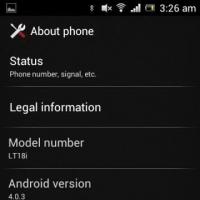 Procesoare și versiunea sistemului de operare
Procesoare și versiunea sistemului de operare Cele mai bune smartphone-uri fără cadru
Cele mai bune smartphone-uri fără cadru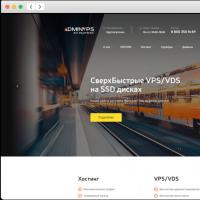 Evaluare de găzduire în Rusia
Evaluare de găzduire în Rusia Protocoale de comunicație în sistemele automate de control al proceselor Structura de conectare a subsistemelor locale
Protocoale de comunicație în sistemele automate de control al proceselor Structura de conectare a subsistemelor locale PHP array_search: căutarea unei valori într-o matrice
PHP array_search: căutarea unei valori într-o matrice Schimbarea parolei Origin
Schimbarea parolei Origin Origine – de unde să obțineți cea mai recentă versiune, cum să descărcați și să instalați corect conturile conectate
Origine – de unde să obțineți cea mai recentă versiune, cum să descărcați și să instalați corect conturile conectate